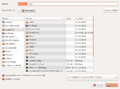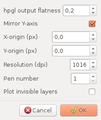Cogi CT-630: Unterschied zwischen den Versionen
(→Software: typo) |
Larsan (Diskussion | Beiträge) (Seite komplett überarbeitet) |
||
| Zeile 4: | Zeile 4: | ||
== Software == | == Software == | ||
| − | * Inkscape | + | * [http://inkscape.org Inkscape] Oder anderes Vektorgrafiktool, das .hpgl speichern kann. |
| + | ** <code>~$ sudo apt-get install inkscape</code> | ||
| + | * [https://github.com/DooMMasteR/plottool/ Plottool] von {{Benutzer|DooMMasteR}} macht das Plotten wesentlich komfortabler | ||
| + | ** <code>~$ git clone https://github.com/DooMMasteR/plottool.git</code> | ||
| + | Weitere: | ||
* [http://inkcut.sourceforge.net/ InkCut] (Inkscape-Extension) soll™ direkt plotten können... | * [http://inkcut.sourceforge.net/ InkCut] (Inkscape-Extension) soll™ direkt plotten können... | ||
Zusätzlich zu den auf der Seite genannten Abhängigkeiten sind noch cups, pycups und ein *laufender* cupsd notwendig. | Zusätzlich zu den auf der Seite genannten Abhängigkeiten sind noch cups, pycups und ein *laufender* cupsd notwendig. | ||
| − | == Workflow | + | == Workflow == |
| − | === | + | ===Motiv-Erstellung === |
* Motiv in Inkscape erstellen oder importieren (PDF geht z.B. in den meisten Fällen) | * Motiv in Inkscape erstellen oder importieren (PDF geht z.B. in den meisten Fällen) | ||
| − | ** Die linke untere Ecke des Arbeitsblatts ist die rechte untere des Plotters | + | * Horizontal spiegeln (Alles auswählen, "h" drücken) |
| − | + | * Motiv positionieren: Die linke untere Ecke des Arbeitsblatts ist die rechte untere des Plotters | |
| − | * Save As -> hpgl-Format auswählen | + | * Save As -> hpgl-Format auswählen |
* Im erscheinenden Dialog "Mirror Y-Axis" wählen | * Im erscheinenden Dialog "Mirror Y-Axis" wählen | ||
<gallery> | <gallery> | ||
| Zeile 21: | Zeile 25: | ||
</gallery> | </gallery> | ||
| − | === | + | ==== Inkscape-Foo ==== |
| − | * | + | * Größe anpassen |
| − | * | + | ** Im Object Mode alles markieren |
| − | ** | + | ** W(idth) und H(eight) mit dem Schlosssymbol miteinander koppeln |
| − | ** | + | ** In der Leiste oben die Größeneinheit von px auf mm stellen |
| − | ** | + | ** Gewünschte Breite oder Höhe des Motivs angeben |
| − | ** | + | * Motiv ist Bitmap (vektorisieren) |
| + | ** Motiv markieren | ||
| + | ** Bei einfachen Dingen (z.B. in Inscape erstellten Schriftzügen) | ||
| + | *** Path->Object to Path | ||
| + | ** Bei komplexeren Motiven | ||
| + | *** Ggf. in gimp (o.Ä.) vorbereiten (Schwellenwert etc.) | ||
| + | *** Path->Trace Bitmap... | ||
| + | **** Single Scan | ||
| + | **** Colors: 2 | ||
| + | **** Threshold variieren | ||
| + | * Inkcut-Foo | ||
** Darauf achten, dass ein Ordner in Options -> Output -> Write to file angegeben ist | ** Darauf achten, dass ein Ordner in Options -> Output -> Write to file angegeben ist | ||
| − | |||
| − | == Plotten == | + | === Plotten === |
[[Datei:Entgittern.jpg|thumb|Neo Bechstein beim entgittern von Inu Yasha und Kagome]] | [[Datei:Entgittern.jpg|thumb|Neo Bechstein beim entgittern von Inu Yasha und Kagome]] | ||
| + | * Folienfarbe aussuchen und einspannen. | ||
| + | ** Beachten, dass die Halterollen ausreichend Abstand zum Rand haben. | ||
| + | ** Ist die Folie nicht gerade abgeschnitten muss ggf mit Papier nachgeholfen werden, damit sich die Kanten beim Plotten nicht verhaken. | ||
* Drucker anschließen und anschalten. | * Drucker anschließen und anschalten. | ||
| − | * | + | * <code>~$ ./plottool.py <Dateiname>.hpgl</code> |
| − | + | ||
| − | + | === Nachbearbeitung === | |
| − | |||
| − | |||
** Motiv mit einer Schere ausschneiden | ** Motiv mit einer Schere ausschneiden | ||
** Entgittern (Alles, was man nicht haben möchte, vom Trägermaterial entfernen) | ** Entgittern (Alles, was man nicht haben möchte, vom Trägermaterial entfernen) | ||
| Zeile 44: | Zeile 58: | ||
** Transferpapier mit Motiv vom Träger abziehen, an Zielort aufkleben, festrakeln und dann ohne Motiv wieder abziehen | ** Transferpapier mit Motiv vom Träger abziehen, an Zielort aufkleben, festrakeln und dann ohne Motiv wieder abziehen | ||
| − | == | + | == Tipps, Tricks, Know How und Troubleshooting == |
| + | [[Datei:HarryPlotter.jpg|thumb|it's magic!]] | ||
| + | * Prinzipiell kann man Dateien direkt an den Drucker pipen. | ||
| + | ** <code>~$ cat <Dateiname>.hpgl > /dev/USB0</code> | ||
| + | * Der Plotter hat ein Problem mit zu großen Dateien (>10-15KB), diese müssen gesplittet werden. | ||
| + | **<code>~$ split -b 10240 inkscape.hpgl</code> | ||
| + | * Der Plotter verlangt die Endsequenz <code>U F U @</code> | ||
| + | ** <code>~$ echo "U F U @" > /dev/USB0</code> | ||
| + | * plottool.py | ||
| + | ** Das tool übernimmt diese Aufgaben | ||
| + | *** Es schneidet die hpgl in 1k große Blöcke und sendet die Endsequenz | ||
| + | ** Default Port ist /dev/ttyUSB0 | ||
| + | *** Anderer Port, z.B. beim Anschluss über RS-232 ist möglich mit <code>~$ ./plottool.py -p /dev/ttyS0 <Dateiname>.hpgl</code> | ||
| + | * Schneidkopf kann manuell bewegt werden | ||
| + | ** "online" drücken (LCD sollte dann Position anzeigen) | ||
| + | ** Position mit Pfeiltasten auswählen | ||
| + | ** "Reset" drücken, um neue Position als Nullpunkt auszuwählen | ||
| + | *** Der Button zwischen den Pfeiltasten sollte diese Funktion haben, ist aber nicht zuverlässig | ||
| + | * Es gibt dennoch immer mal wieder Aussetzer oder andere Probleme | ||
| + | ** seid kreativ, benutzt ggf andere Software und dokumentiert | ||
| + | * Genauigkeit ist abhängig von der Plotgeschwindigkeit | ||
| + | **Kann angeblich am Drucker eingestellt werden, Manual lesen | ||
| − | + | == Verfügbare Folien und Kosten == | |
| + | Berechnet wird immer die verbrauchte Länge der Folie auf voller Breite. Wenn ihr nur kleine Motive habt und meint das lohnt nicht: guckt bei den Reststücken. | ||
| + | Ob ihr nur euer Motiv oder eine ganze Bahn abschneidet sollte davon abhängig sein, ob die entstehende horizontale Kante noch leicht mit einem DIN A4-Blatt am verhaken gehindert werden kann oder nicht | ||
| − | == | + | === tbd€/m === |
| − | + | * OraCal 651 telegrau | |
| − | + | * OraCal 651 violett | |
| − | + | * OraCal 651 türkis | |
| + | * OraCal 651 braun | ||
| + | * OraCal 651 chrom | ||
| + | * OraCal 651 rot | ||
| + | * OraCal 651 brilliantblau | ||
| + | * OraCal 651 weiß | ||
| + | * OraCal 651 lindgrün | ||
| + | * OraCal 651 chrom gold | ||
| − | + | * Schwarz | |
| − | + | * Blau | |
| − | + | * Gelb | |
| − | |||
| − | |||
| − | |||
| − | |||
| − | + | === Reststücke === | |
| − | + | Sind prinzipiell free und gut zum Experimenten. Wenn ihr aber größere Mengen hiervon verbraucht, solltet ihr dennoch über eine kleine Spende nachdenken. | |
| − | |||
| − | |||
| − | |||
| − | + | == ready2print Motive == | |
| − | + | [[Datei:Tux auf laptop plott.jpg|thumb|this is tux, the linux mascot, on my HP Compaq nc6220.]] | |
| − | |||
| − | == | ||
| − | |||
| − | |||
| − | |||
| − | |||
| − | |||
| − | - | + | Druckfertige svg-Dateien können in der [https://ponycloud.stratum0.org Ponycloud] und auf dem smb share der minibox (spaceintern) gesammelt werden. |
== Anwendungen == | == Anwendungen == | ||
Version vom 27. März 2014, 04:36 Uhr
| Cogi CT-630 | |
|---|---|

| |
| Beschreibung: | Cogi CT-630 |
| Status: | aktiv (Was heißt das?) |
Das Gerät ist ein Cogi CT-630, wird auch als PCUT CT630 gehandelt. Das Handbuch ist als PDF verfügbar.
Inhaltsverzeichnis
Software
- Inkscape Oder anderes Vektorgrafiktool, das .hpgl speichern kann.
~$ sudo apt-get install inkscape
- Plottool von DooMMasteR macht das Plotten wesentlich komfortabler
~$ git clone https://github.com/DooMMasteR/plottool.git
Weitere:
- InkCut (Inkscape-Extension) soll™ direkt plotten können...
Zusätzlich zu den auf der Seite genannten Abhängigkeiten sind noch cups, pycups und ein *laufender* cupsd notwendig.
Workflow
Motiv-Erstellung
- Motiv in Inkscape erstellen oder importieren (PDF geht z.B. in den meisten Fällen)
- Horizontal spiegeln (Alles auswählen, "h" drücken)
- Motiv positionieren: Die linke untere Ecke des Arbeitsblatts ist die rechte untere des Plotters
- Save As -> hpgl-Format auswählen
- Im erscheinenden Dialog "Mirror Y-Axis" wählen
Inkscape-Foo
- Größe anpassen
- Im Object Mode alles markieren
- W(idth) und H(eight) mit dem Schlosssymbol miteinander koppeln
- In der Leiste oben die Größeneinheit von px auf mm stellen
- Gewünschte Breite oder Höhe des Motivs angeben
- Motiv ist Bitmap (vektorisieren)
- Motiv markieren
- Bei einfachen Dingen (z.B. in Inscape erstellten Schriftzügen)
- Path->Object to Path
- Bei komplexeren Motiven
- Ggf. in gimp (o.Ä.) vorbereiten (Schwellenwert etc.)
- Path->Trace Bitmap...
- Single Scan
- Colors: 2
- Threshold variieren
- Inkcut-Foo
- Darauf achten, dass ein Ordner in Options -> Output -> Write to file angegeben ist
Plotten
- Folienfarbe aussuchen und einspannen.
- Beachten, dass die Halterollen ausreichend Abstand zum Rand haben.
- Ist die Folie nicht gerade abgeschnitten muss ggf mit Papier nachgeholfen werden, damit sich die Kanten beim Plotten nicht verhaken.
- Drucker anschließen und anschalten.
~$ ./plottool.py <Dateiname>.hpgl
Nachbearbeitung
- Motiv mit einer Schere ausschneiden
- Entgittern (Alles, was man nicht haben möchte, vom Trägermaterial entfernen)
- Transferpapier (die große Rolle Kreppband beim Plotter) auf Motiv aufkleben
- Transferpapier mit Motiv vom Träger abziehen, an Zielort aufkleben, festrakeln und dann ohne Motiv wieder abziehen
Tipps, Tricks, Know How und Troubleshooting
- Prinzipiell kann man Dateien direkt an den Drucker pipen.
~$ cat <Dateiname>.hpgl > /dev/USB0
- Der Plotter hat ein Problem mit zu großen Dateien (>10-15KB), diese müssen gesplittet werden.
~$ split -b 10240 inkscape.hpgl
- Der Plotter verlangt die Endsequenz
U F U @~$ echo "U F U @" > /dev/USB0
- plottool.py
- Das tool übernimmt diese Aufgaben
- Es schneidet die hpgl in 1k große Blöcke und sendet die Endsequenz
- Default Port ist /dev/ttyUSB0
- Anderer Port, z.B. beim Anschluss über RS-232 ist möglich mit
~$ ./plottool.py -p /dev/ttyS0 <Dateiname>.hpgl
- Anderer Port, z.B. beim Anschluss über RS-232 ist möglich mit
- Das tool übernimmt diese Aufgaben
- Schneidkopf kann manuell bewegt werden
- "online" drücken (LCD sollte dann Position anzeigen)
- Position mit Pfeiltasten auswählen
- "Reset" drücken, um neue Position als Nullpunkt auszuwählen
- Der Button zwischen den Pfeiltasten sollte diese Funktion haben, ist aber nicht zuverlässig
- Es gibt dennoch immer mal wieder Aussetzer oder andere Probleme
- seid kreativ, benutzt ggf andere Software und dokumentiert
- Genauigkeit ist abhängig von der Plotgeschwindigkeit
- Kann angeblich am Drucker eingestellt werden, Manual lesen
Verfügbare Folien und Kosten
Berechnet wird immer die verbrauchte Länge der Folie auf voller Breite. Wenn ihr nur kleine Motive habt und meint das lohnt nicht: guckt bei den Reststücken. Ob ihr nur euer Motiv oder eine ganze Bahn abschneidet sollte davon abhängig sein, ob die entstehende horizontale Kante noch leicht mit einem DIN A4-Blatt am verhaken gehindert werden kann oder nicht
tbd€/m
- OraCal 651 telegrau
- OraCal 651 violett
- OraCal 651 türkis
- OraCal 651 braun
- OraCal 651 chrom
- OraCal 651 rot
- OraCal 651 brilliantblau
- OraCal 651 weiß
- OraCal 651 lindgrün
- OraCal 651 chrom gold
- Schwarz
- Blau
- Gelb
Reststücke
Sind prinzipiell free und gut zum Experimenten. Wenn ihr aber größere Mengen hiervon verbraucht, solltet ihr dennoch über eine kleine Spende nachdenken.
ready2print Motive
Druckfertige svg-Dateien können in der Ponycloud und auf dem smb share der minibox (spaceintern) gesammelt werden.
Anwendungen
- How-To: Stainless Steel Etching, oder auch auf Messing